Как настроить L2TP VPN на Роутере DD-WRT
Настройка VPN-соединение на Вашем роутере позволит всем Вашим устройствам дома или на рабочем месте подключаться к сети через VPN одновременно.
Для того, чтобы настроить L2TP VPN-соединение на вашем DD-WRT роутере, пожалуйста, убедитесь, что:
На Вашем беспроводном роутере стоит прошивка DD-WRT.
IP адрес Вашего роутера указан как 192.168.1.1.
Проверьте, есть ли беспроводное подключение к интернету через этот роутер.
Проверьте VPN-соединение на Вашем ПК/Mac, убедитесь, что настройки сети и ISP разрешают L2TP/IPsec подключения.
Шаг первый:
Подключитесь к беспроводному роутеру DD-WRT через витой кабель или подключившись к точке ‘DD-WRT’.
Откройте браузер и перейдите по такому адресу: http://192.168.1.1.
Настройте сеть, чтобы автоматически получать IP адрес, если Вы подключились к роутеру через кабель.
Шаг второй:
Настройте Ваш DD-WRT роутер для раздачи обычного интернет соединения.
Шаг третий:
Перейдите на вкладку «Настройки», а затем нажмите на кнопку «Базовые настройки».
Ниже, в разделе «Тип подключения WAN»:
В «Тип соединения» в раскрывающемся списке выберите «L2TP».
В поле «Gateway (L2TP Server)» введите IP-адрес сервера, к которому вы хотите подключиться.
В поле «Имя пользователя» введите имя пользователя вашего аккаунта b.VPN.
В поле «Пароль»введите пароль вашей учетной записи b.VPN.
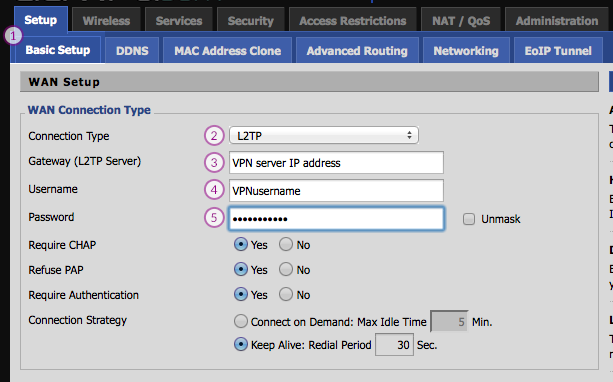
Шаг четвертый:
Ниже, в разделе «дополнительные настройки»:
Для «MTU» в выпадающем списке, выберите «Вручную» и введите 1460 в качестве значения.
Ниже раздел «IP-роутера»:
В поле «Домашний IP адрес», введите IP адрес точки доступа Вашего DD-WRT, если это второй роутер, введите другой IP адрес, отличающийся от первого роутера.
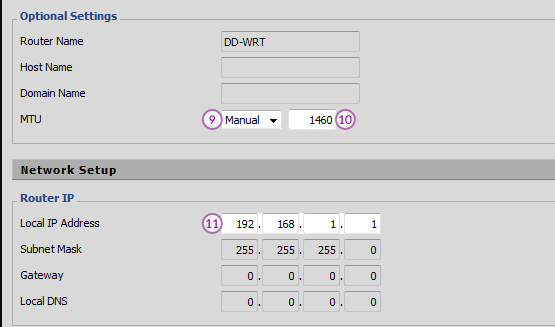
Шаг пятый:
Ниже «Настройки Адреса Сетевого Сервера (DHCP)»:
Для «DHCP Server», выберите «Включить».
Убедитесь, что на«Использовать Dnsmasq для DNCP», «Использовать Dnsmasq для DNS» и «DHCP-Authoritative» галочки не отмечены.
Нажмите на кнопку «Применить настройки».
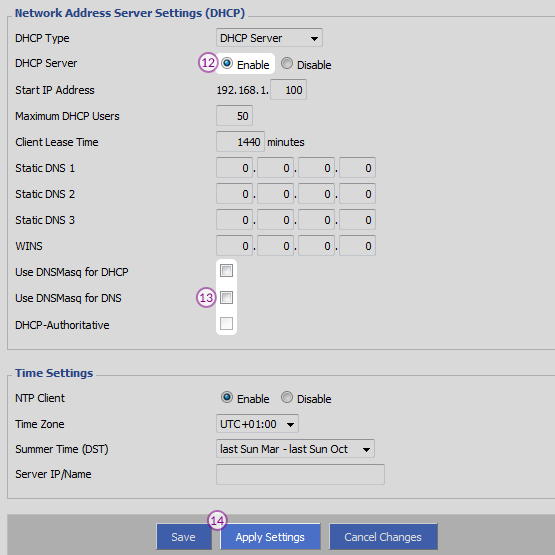
Шаг шестой:
Перейдите на вкладку «Безопасность», а затем перейдите на вкладку «Брандмауэр».
Ниже раздела«Защита Брандмауэр»:
Для «SPI Брандмауэра», выберите «Отключить».
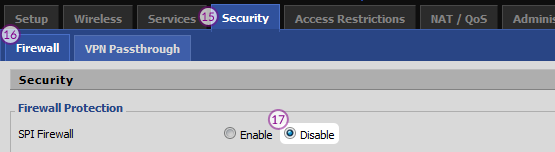
Шаг седьмой:
Перейдите во вкладку «Сквозное подключение VPN» и нажмите «Включить» в поле «Сквозное подключение PPTP». Затем нажмите «Применить Настройки».
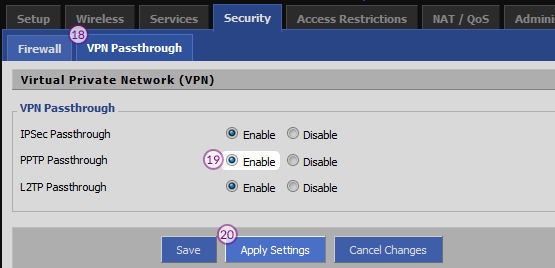
Шаг восьмой:
Перейдите на вкладку «Администрирование», а затем нажмите на кнопку «Перезагрузка роутера». После перезагрузки роутера, он должен подключиться к VPN автоматически.
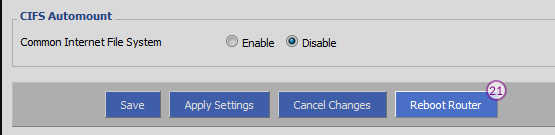
Шаг девятый:
Чтобы проверить состояние подключения, перейдите на вкладку «Статус», а затем нажмите на вкладку «WAN»,вы увидите:
Тип подключения: L2TP.
Статус соединения: Подключено. Вы можете проверить, изменился ли IP адрес, если подождете 30 секунд, не нажимая на кнопку Подключить.
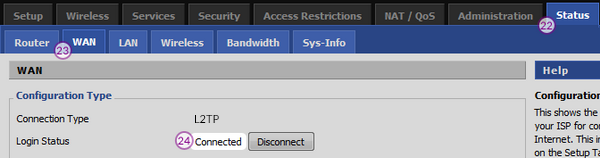
Таким образом, вашеL2TPVPN соединение успешноустановлено.